MiniTool v7介绍
视频介绍:
在这严冬之际,MiniTool(迷你兔)数据恢复工具最新版本 v7(https://www.minitu.cn/download2/pdrv7.exe)已经正式发布,其功能相对于前一个版本有不同的调整,还有最大改变的主界面也有截然不同的。
首先我们要先看下主界面:
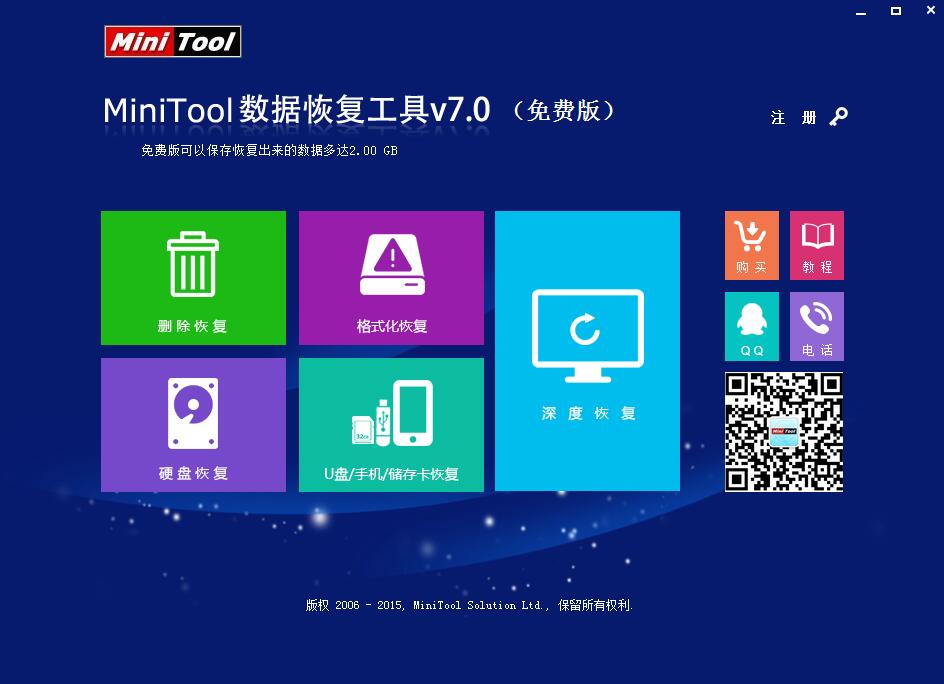
由上图我们可以看到,MiniTool v7的数据恢复工具主界面颜色看起来也挺舒服的,尤其是功能版块的样式,这种平板式的排列,用触屏的显示器都得心应手。右边的小模块也方便用户咨询问题和购买/升级更高级的版本以及在线的教程,都能解决用户使用软件遇到的问题和关于购买升级的方便入口。
还有个最重要的一句话,就是主界面大标题下面我们可以看到,这个版本的恢复限制是有明文规定的,只有2.00G的量可以供免费用户恢复,这从侧面说了一个问题,新版的数据恢复工具能达到的效果变得强大了,否则为何让用户花钱来用呢?
接下来我们看下每个功能的内部情况
删除恢复:
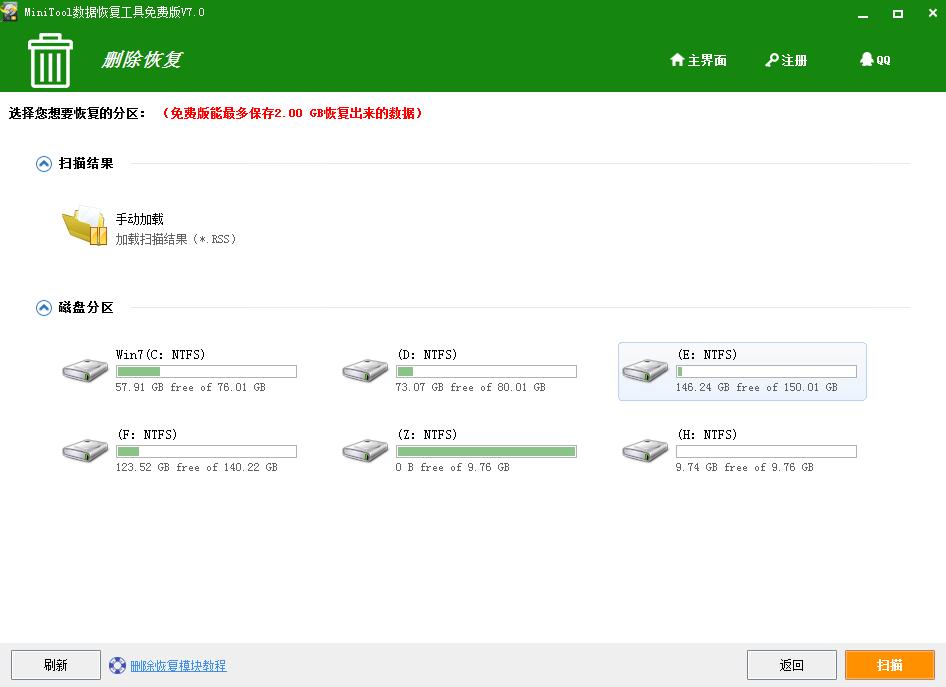
这个功能我们可以看到,色彩来说是根据主界面功能模块的颜色变化而变化的,然后我们可以看到扫描结果那一行除了之前的自动加载功能保留了,还增加了一个手动加载,这个功能大大的方便了用户扫描自己丢失数据的结果,假如用户在扫描一次结果后,如果手动保存了自己扫描的结果,那么当他在找丢失数据的时候,即便数据量过大,他也不用担心今天找不完,明天又要重新扫描,只要保存了结果的,便可以手动加载进去。(PS:不过要想拥有这个功能,必须是付费高级版本的)
然后再往下看是展示的磁盘分区,这个界面相较于上一版也做了非常大的调整,它这个展示就像我们打开自己电脑里展示硬盘的显示,有容量剩余和总容量的数字。
下面就是操作的部分了,扫描以及不懂怎样操作的教程,便于用户识别和正确操作。
接着我们再往下看,这里我们随便选了一个分区进行扫描,结束后出现以下界面:

这个界面也和之前的版本有非常大的区别,首先我们来看下上面,以前的查找和过滤都移动到了上面位置,并增加了2个功能,一个是预览,一个是保存扫描结果,预览功能不用多说,这个保存扫描结果功能就是上面说到的手动加载的功能,把扫描出来的结果保存出来,方便用户二次,甚至三次四次的加载。
然后我们看主要部分,也就是扫描出来的数据部分,左边分别以路径和类型来展示,路径展示由如我们上面看到的,这个类型的展示我们看下图,就能了解,分门别类,方便用户找到自己丢失的数据。
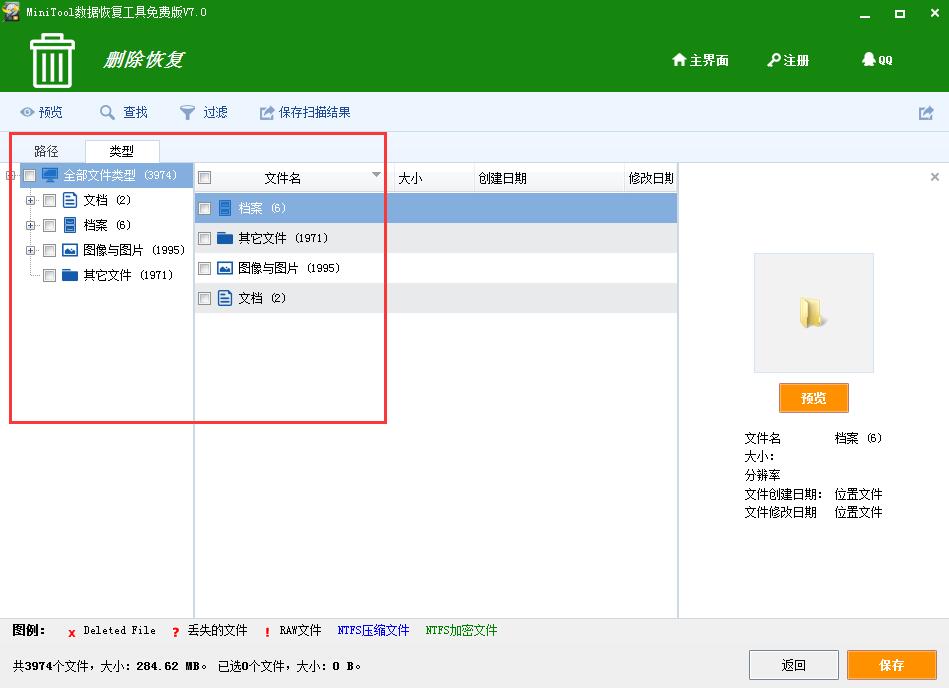
接着我们可以看到扫描的文件,排列方式和之前版本差不多,有文件名,大小,创建日期,修改日期这些,变化最主要的还是右边的预览版块儿,新版本里直接方便用户直视删除文件的可视化,比如图片恢复的用户可以直接就看到右边预览的结果,这种功能又大大的提高了用户筛选丢失的数据从而方便恢复。
再接着是下面一部分,这里我们可以清楚的看到图标的解释,用户所扫描出来的数据有标识的代表不同含义这里可以让用户方便的看到,然后当用户选择好要恢复的数据,直接点击保存就行了
最后是保存的界面也做了大的改变
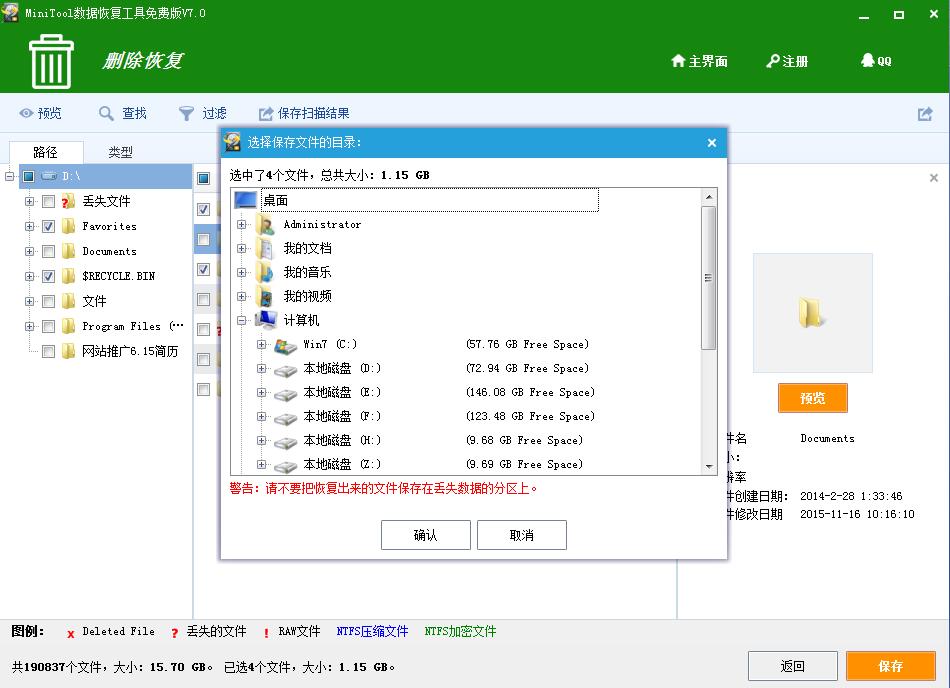
保存界面上一眼可以看出分区剩余的大小,以及保存需要注意的一些事项,这个可以方便用户操作性的失误导致数据的彻底丢失,也帮助用户能清楚的看到哪些分区能够存储所要恢复的数据大小。
现在我们来看格式化恢复
格式化恢复的界面于删除恢复界面有所差别,首先上面我们依然看得到自动加载和手动加载,这里我们不在赘述,每个功能都有的。
然后有区别的在于下面,在刷新的旁边多了一个设置,这个设置是专门方便用户设计的,在扫描的时候可以选择扫描的具体某个后缀名的文件,下图可以看到。
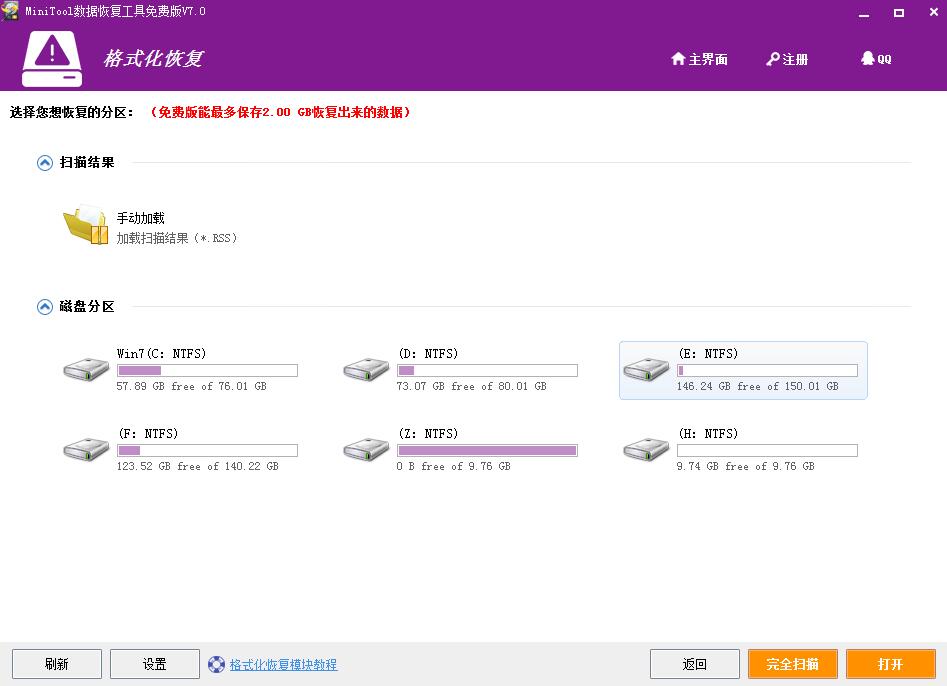
接着是完全扫描所选择的分区,这里我们可以清楚的看到MinITool(迷你兔)数据恢复工具7.0在扫描的过程中把以前的详细显示的数据简化掉了,这是一个很好的改变,因为一般普通用户用不上那么多数据展示,多了反而会对用户造成不明白。

扫描完成后,这里我们可以发现,新版的于之前版本的差别显而易见,这里是有个提示直接说明了扫描出来的分区展示,是自动勾选2个的,这样更容易让用户能找到更多的数据,(关于这个分区展示和选择请参考对应的文章教程)剩下的和之前讲的删除文件那个功能的展示是一样的,这里就不再赘述。
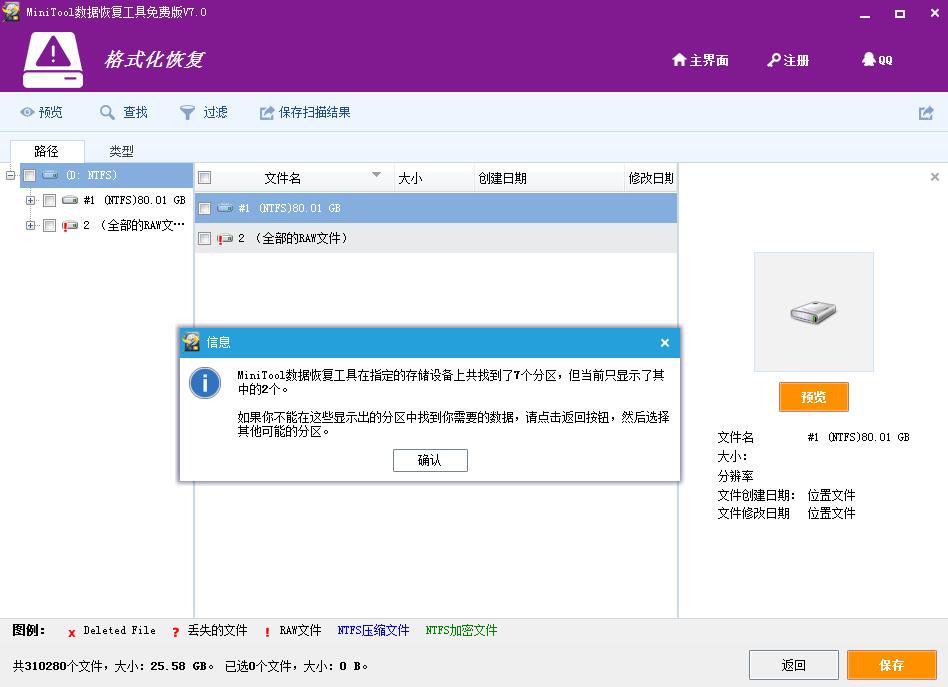
现在我们再来看硬盘恢复
这个功能是新版的新增加的功能,这里我们可以看到没有了分区的展示,只有一个硬盘的展示,由此我们可以知道,硬盘扫描是专门针对于硬盘、移动硬盘、固态硬盘的数据恢复,这里用户也方便自己找到对应的设备进行恢复数据操作。其他的过程和之前介绍的差别不大,这里也不再赘述。
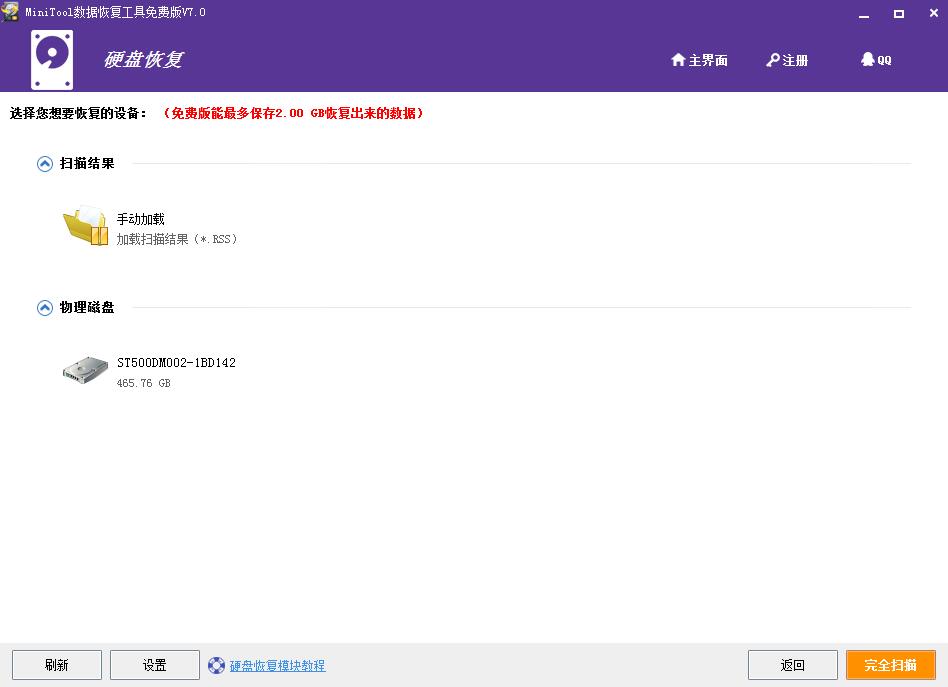
我们再来看U盘/手机/存储卡恢复
这里我们可以了解到,这个功能也是新增的并针对U盘、手机等移动存储卡设备做数据恢复的一个功能,当用户想要恢复移动存储设备的时候,只要把移动存储设备连接到电脑,这个功能就能使用,在这个功能里用户可以清楚的看到,移动存储设备的分区,操作也和之前差不多,这里也不再赘述。
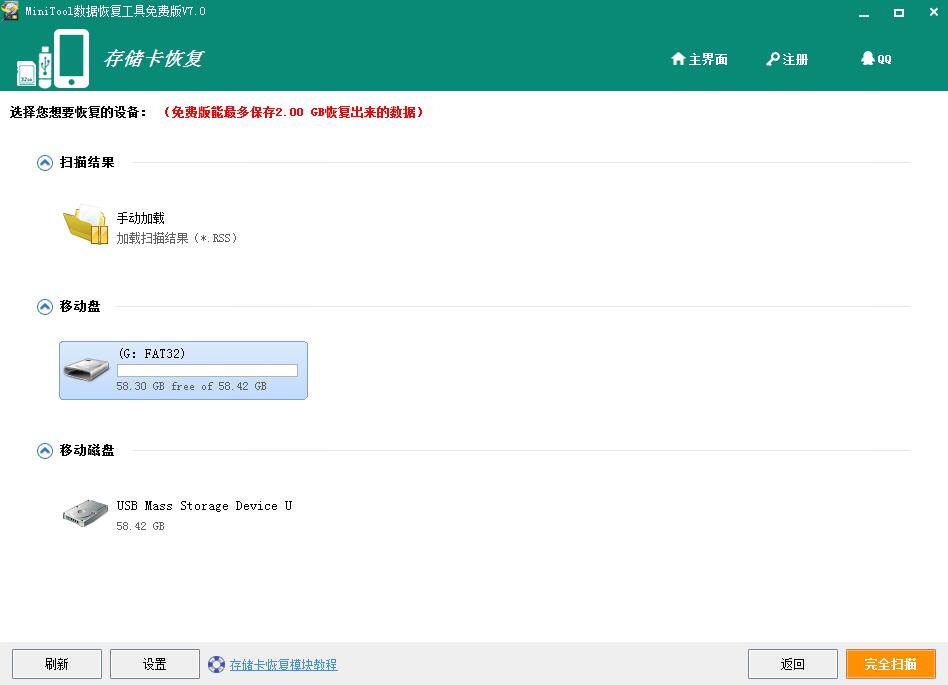
最后我们再来看看深度恢复
深度恢复也是新的功能,里面我们能看到,分区展示,直接的硬盘展示,还有移动存储设备的展示,以及有光驱的用户也会有光驱的展示。这深度扫描顾名思义就是在用户不知道自己数据如何丢失的情况下选择的一种恢复方式,方便用户能更快的更准确的找到自己的数据,一目了然简单方便操作。恢复过程和之前的也差不多,这里也不再赘述。
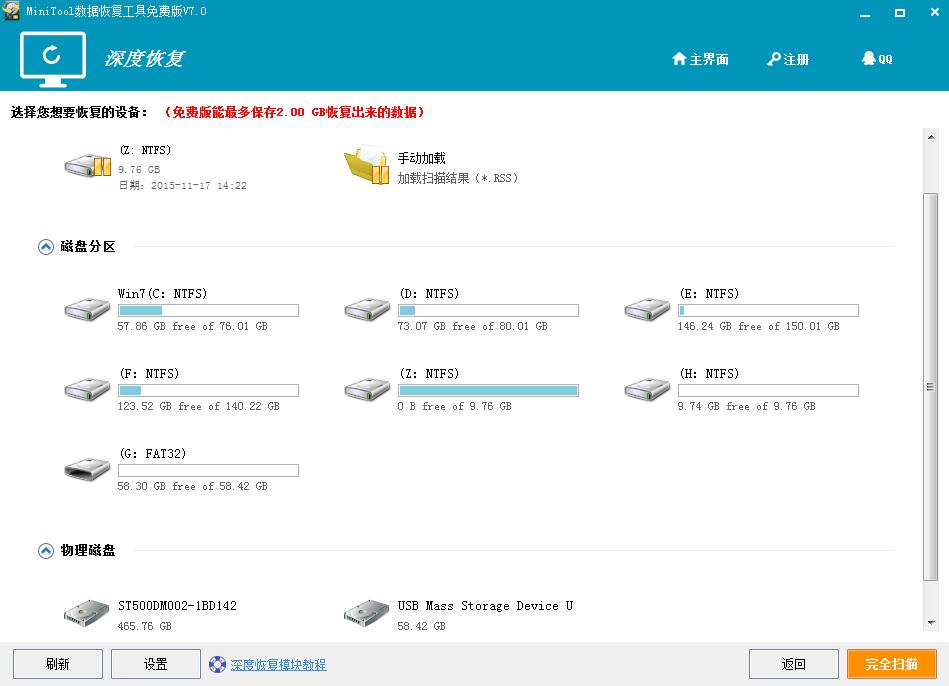
以上就是关于MiniTool(迷你兔)数据恢复工具v7的总体介绍了,如果有具体功能操作的问题,你可以找到对应的功能操作教程介绍或者直接咨询我们的技术支持QQ(1637095319)